

Es ist auch möglich, eine Rasterdatei in Ihrem Illustrator-Dokument einzubetten und unter Verwendung der Pfaderstellungs-Werkzeuge Spot-Daten in Illustrator zu erstellen. Verwenden Sie die Daten als Hilfsmittel, um den Pfad zu erstellen. Dann füllen Sie diesen Pfad mit der Farbe "Spot 1" bzw. "Spot 2". Dieser gefüllte Pfad sollte in der Layer-Palette über dem Bild positioniert werden. In diesem speziellen Fall empfiehlt es sich möglicherweise, den Auswahlpfad aufgrund seiner Komplexität in PhotoShop zu erstellen. Bei einfacheren Objekten ist Illustrator gegebenenfalls die geeignetere Anwendung.
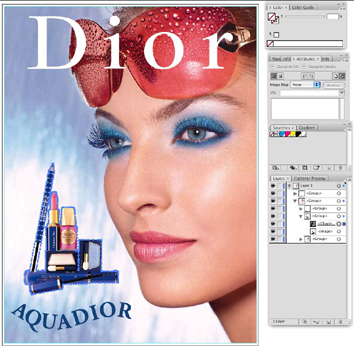 Ausschneidepfad auswählen
Ausschneidepfad auswählen |
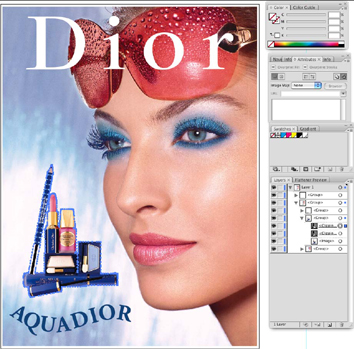 Kopierter Pfad
Kopierter Pfad |
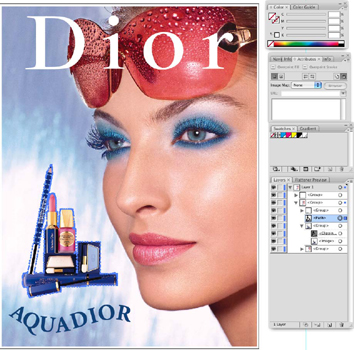 Verschobener Kanal
Verschobener Kanal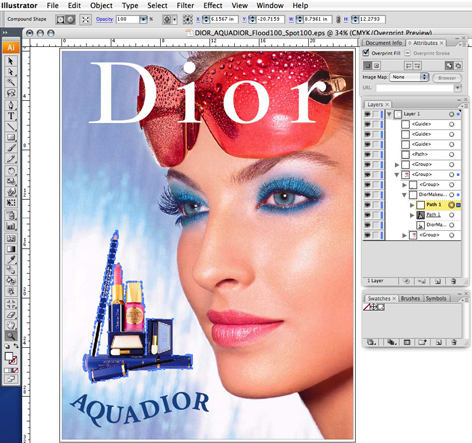 Pfad in Gruppe ersetzen
Pfad in Gruppe ersetzenEs hat sich herausgestellt, dass EPS das geeignetste Dateiformat ist. Es können auch Postscript- und PDF-Dateien verwendet werden, wobei hier ggf. weitere Einstellungen erforderlich sind. Stellen Sie sicher, dass beim Speichern der Datei "Preserve Overprints" (Überdrucke beibehalten) aktiviert ist.
Es ist auch möglich und manchmal vorzuziehen, direkt aus Illustrator an RIP-Queue zu drucken. Weitere Informationen hierzu finden Sie auf der Onyx-Website in dem Dokument "Printing From a Mac" (Drucken mit Macintosh), das auch Informationen zum Drucken mit Windows-basierten Systemen enthält.